启动远程用户界面
启动远程用户界面有下列两种方法。
|
启动远程用户界面前,请参阅“注意 (远程用户界面)”。
|
从打印机状态窗口中启动远程用户界面
1
单击 Windows 任务栏上的 [  ],然后选择打印机名。
],然后选择打印机名。
 ],然后选择打印机名。
],然后选择打印机名。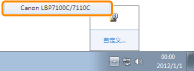
2
单击 [  ](远程用户界面)。
](远程用户界面)。
 ](远程用户界面)。
](远程用户界面)。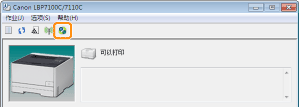
 如果无法单击 [ 如果无法单击 [  ](远程用户界面) ](远程用户界面)
|
3
登录到远程用户界面。
|
(1)
|
选择登录模式。
|
|
(2)
|
单击 [登录]。
|
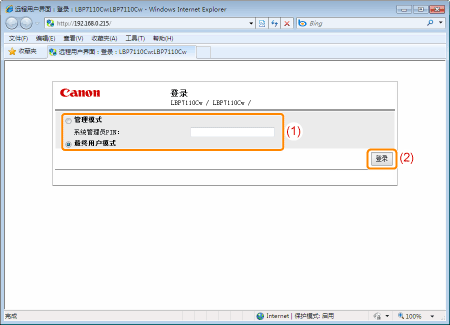
|
[管理模式]
|
以管理员身份登录时选择该模式。
|
||
|
[系统管理员PIN:]
|
选择 [管理模式] 时,输入 PIN。
|
||
|
[最终用户模式]
|
以普通用户身份登录时选择该模式。
|
从 Web 浏览器直接启动远程用户界面
1
启动 Web 浏览器。
2
在地址栏中输入“http://<打印机 IP 地址>/”,然后按下键盘上的 [ENTER] 键。
输入示例:“http://192.168.0.215/”
 |
如果不知道打印机的 IP 地址,请参阅“检查打印机的 IP 地址”。
|
 |
如果在 DNS 服务器中注册了打印机的主机名称,可输入 [“主机名称”.“域名”] 代替 IP 地址。
输入示例:“http://my_printer.xy_dept.company.com/”
|

 如果远程用户界面未启动 如果远程用户界面未启动
|
3
登录到远程用户界面。
|
(1)
|
选择登录模式。
|
|
(2)
|
单击 [登录]。
|
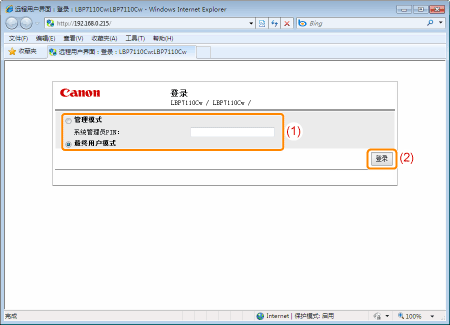
|
[管理模式]
|
以管理员身份登录时选择该模式。
|
||
|
[系统管理员PIN:]
|
选择 [管理模式] 时,输入 PIN。
|
||
|
[最终用户模式]
|
以普通用户身份登录时选择该模式。
|
